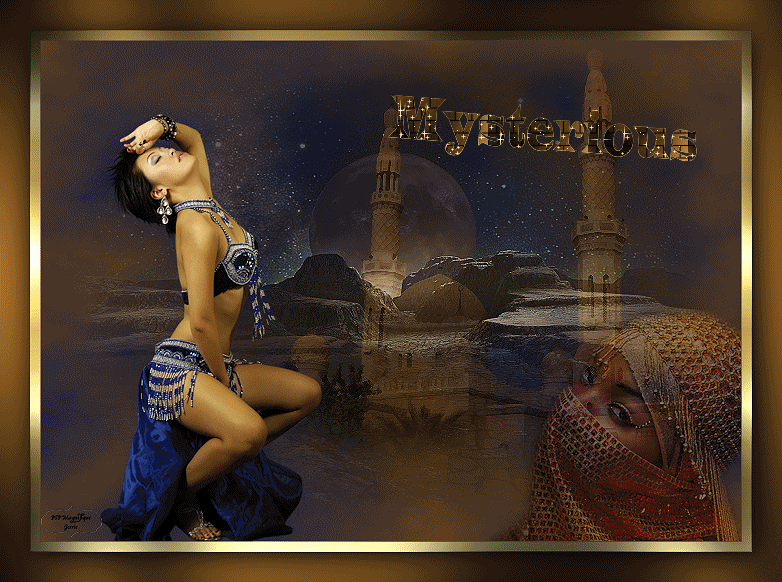Benodigdheden:
Patroon
Een
goudpatroon - zet deze in je map patronen
00(54)1 -00(54)2 -00(54) 3 zet deze in je map patronen
Als je crea geen bruine kleur heeft kun je het patroon
aanpassen met de k en v waarde
van je voor of achtergrond kleur.
Een Font wilde Latin.
Animatie shop
Toestemmingen tubes
Hier
Filter
Gregís Factory Output Vol.II
Materialen

De tube komt van GraÁa_MacÍdo,MMCreation
,de andere tubes
weet ik niet
Is er een tube van jou bij laat het even weten dan kan
ik je naam erbij zetten
Hierbij bedank ik alle tubes makers en maaksters voor
het maken van deze schitterende tubes.
Laat het watermerk van de tube intact. Het copyright
hoort bij de originele artiest.
Laat de credit bij de maker.
Gebruik je
ander
materiaal
kleuren,
mengmodus/dekking
aanpassen
naar eigen
inzicht.
Stap 1
Open je tube en maak het op maat.
Aanpassen - Scherpte - Onscherp masker 1-64-4.
*
Stap 2
Zet je
voorgrondkleur
op #30210e
en je
achtergrondkleur
op #191d44
*
Stap 3
Bestand - Nieuw - 700 x 500 pixels - Transparant
aangevinkt.
*
Stap 4
Effecten - Insteekfilters -
MuRa's Meister - Cloud
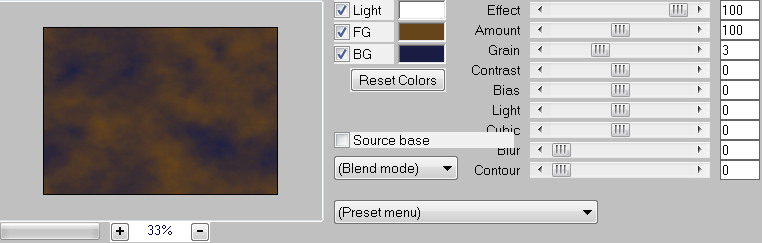
*
Stap 5
Activeer je misted tube - TR mist1305 - van 686 pixels
Bewerken - KopiŽren.
*
Stap 6
Terug naar je werkvel - Bewerken - Plakken als nieuwe
laag.
*
Stap 7
Laagdekking 56.
*
Stap 8
Activeer je misted achtergrond tube - foto
mg-permission-palast2 - 594 pixels
Bewerken - KopiŽren
*
Stap 9
Terug naar je werkvel - Bewerken - Plakken als nieuwe
laag
Schuif iets naar rechts boven - Zie mijn voorbeeld
*
Stap 10
Mengmodus op zacht licht
*
Stap 11
Activeer je tube - GraÁa_MacÍdo_BR_2831 - 500 pixels
Bewerken - KopiŽren
*
Stap 12
Terug naar je werkvel - Bewerken - Plakken als nieuwe
laag.
*
Stap 13
Effecten - 3D - Effecten - Slagschaduw - Naar keuze.
*
Stap 14
Activeer je tube - MMCreation_OKT._018 -300 pixels
Bewerken - KopiŽren.
*
Stap 15
Terug naar je werkvel - Bewerken - Plakken als nieuwe
laag.
*
Stap 16
Effecten - 3D -Effecten - Slagschaduw - Naar keuze.
*
Stap 17
En schuif het naar rechts onder in de hoek - Zie mijn
voorbeeld.
*
Stap 18
Mengmodus - Zacht licht
*
Stap 19
Afbeelding - Randen toevoegen - 1 pixel - Voorgrond
kleur - Symmetrisch aangevinkt.
*
Stap 20
Afbeelding - Randen toevoegen - 10 pixels
Zet je voorgrond kleur op patroon - Zoek je goudpatroon
ZiePS.
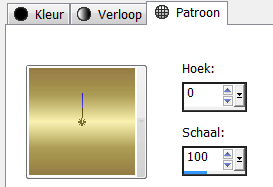
*
Stap 21
Neem je gereedschap toverstaf en selecteer je laatste
toegevoegde randje.

*
En vul je rand met patroon
*
Stap 22
Effecten - Insteekfilters -
Gregís Factory Output Vol.II - Pool shadow -
Standaard.
*
Stap 23
Selecties - Niets selecteren.
*
Stap 24
Afbeelding - Randen toevoegen - 30 pixels - Voorgrond
kleur - Symmetrisch aangevinkt.
*
Neem je gereedschap toverstaf en selecteer je laatste
toegevoegde randje.
*
Effecten - Insteekfilters -
Gregís Factory Output Vol.II - Pool shadow -
Standaard.
*
Selecties omkeren
Effecten - 3D -Effecten - Slagschaduw Zwart
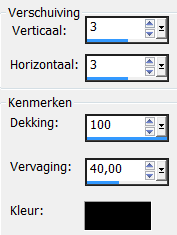
*
Selecties - Niets selecteren.
*
Stap 25
Lagen - Nieuwe rasterlaag.
Plaats je watermerk.
*
Lagen- Samenvoegen - Alle lagen samenvoegen.
*
Stap 26
Pak je Tekst-Tool en zoek je font - Wilde Latin pas de
grote van je lettertype aan
Aan de test die je schrijft - Met een kleur die je zelf
mooi vind
Je kunt hem altijd nog iets groter maken omdat hij in
vector gemaakt wordt.

*
Stap 27
Lagen - Omzetten in rasterlaag.
*
Stap 28
Neem nu je toverstaf en selecteer de letters met je
toverstag instellingen zie screen

*
Stap 29
Selecties - Alles selecteren
*
Selecties - Zwevend
*
Selecties - Niets zwevend
*
Stap 30
Zet je voorgrond kleur op patroon en zoek je patroon
00(54)1.
Hoek 0 -schaal 100.
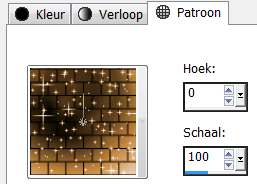
*
Stap 31
Vul de selectie met je patroon
*
Selecties - niets selecteren
Bewerken - KopiŽren
special - Samengevoegd kopiŽren
*
Stap 32
Open nu je animatieshop.
Bewerken - Plakken als nieuwe animatie.
*
Stap 33
Ga terug naar PSP/Corel
En klik 2 keer op de Undo pijl 1 stap terug.
*
Stap 34
Zet
je patroon op 00(54)2.
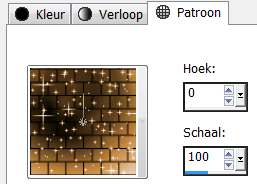
*
Stap 35
Vul je selectie met je patroon
*
Selecties - niets selecteren
*
Bewerken - KopiŽren
special - Samengevoegd kopiŽren
*
Terug naar je animatie shop
Bewerken - Plakken na actief frame
*
Stap 36
Ga terug naar PSP/Corel
En klik 2 keer op de Undo pijl 1 stap terug.
*
Stap 37
Zet je
patroon op 00(54) 3.
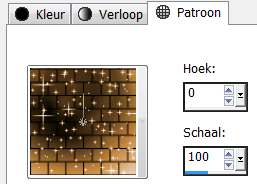
*
Stap 38
Vul je selectie met je patroon
*
Selecties - Niets selecteren.
*
Bewerken - KopiŽren
special - Samengevoegd kopiŽren
*
Stap 39
Terug naar je animatie shop
Bewerken - Plakken na actief frame
*
Bewerken - Alles
selecteren
*
Stap 40
Als je wilt zien hoe je animatie eruit komt te zien, dan
klik je in je werkbalk op het filmstripje
(dit is het een na laatste icoontje rechts).
Vind jij je animatie goed, dan klik je op het kruisje.
*
Stap 41
Deze stap toepassen
als je Jou crea in de Gallery wil plaatsen
Animatie - Formaat van animatie - Maat is goed
*
Stap 42
Bestand - Opslaan als gif bestand
Sla je plaatje op en geef een naam
Klik 4 maal op volgende en voltooien
*
Heb jij een les gemaakt en wil je de uitwerking ook
HIER showen
Stuur mij dan een
EMAIL met jouw
uitwerking dan plaats ik hem erbij
Jouw lessen mogen niet groter zijn dan 800PX voor de
Gallery
If you mail me your version, you can see it here,
please not bigger than 800px, Your Gallery
HIER
*
Extra voorbeeld

Deze mooie les is getest
door Annie , Dank je wel Annie





Deze les is geschreven door Gerrie op 22 December 2008
Deze les is en blijft eigendom van Gerrie
Het is verboden deze te kopiŽren of te verspreiden,
zonder mijn schriftelijke toestemming.
Al mijn lessen zijn zelf ontworpen... dus enige
overeenkomst is dan ook puur toeval.
Al mijn lessen staan geregistreerd bij LSBENE
Animatie Index
Home